WPS Excel数学和三角函数:ACOSH
1、打开表格,编辑好基本的参数格式,点击要返回结果的单元格,
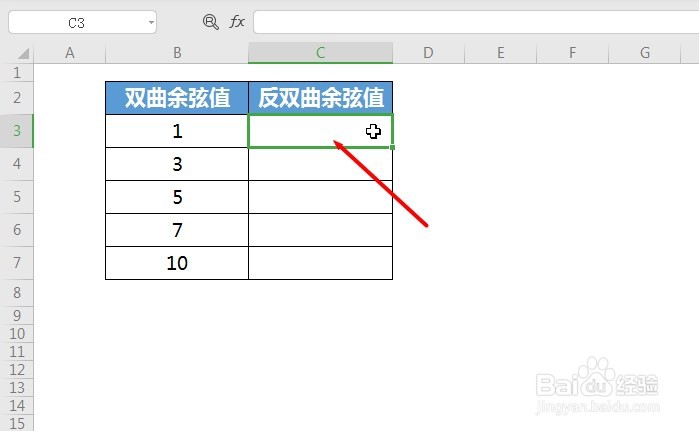
2、选中“公式”,点击工具栏中的“数学和三角”
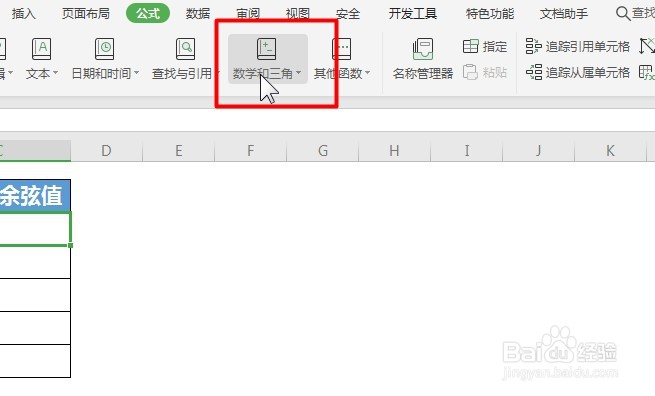
3、其次在下拉列表中选择“ ACOSH”函数
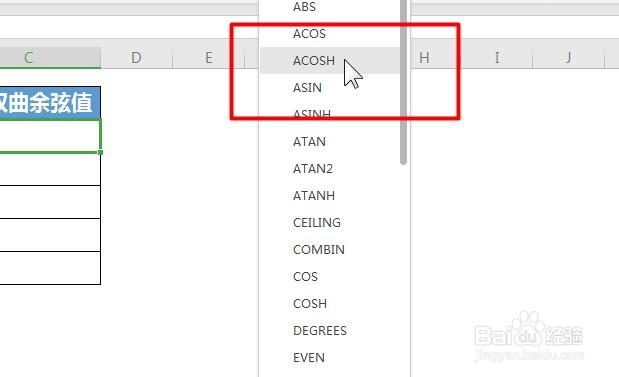
4、将各个参数填入相应的框中,点击确定
反双曲余弦值的双曲余弦即为 number,因此 ACOSH(COSH(number)) 等于 number。
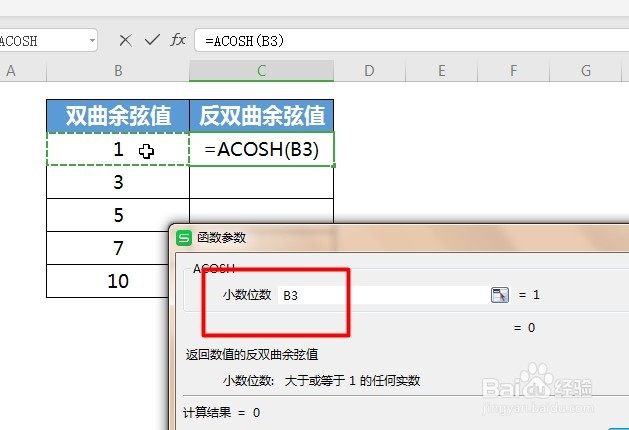
5、这样就可以看到预览结果,然后点击确定得到第一个结果
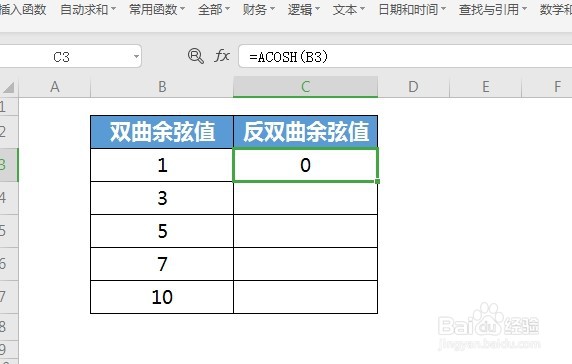
6、最后在单元格中即可得到返回number参数的反双曲余弦值
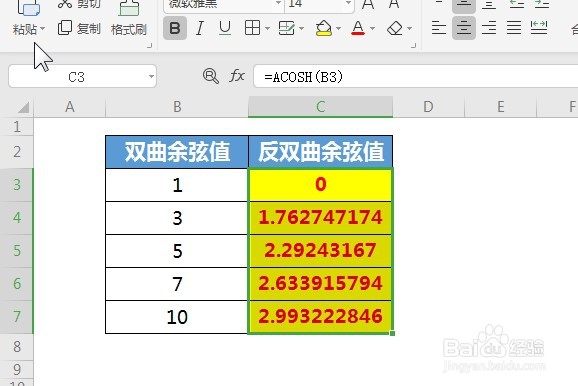
1、1、首先编辑好基本格式,点击要返回结果单元格
2、其次点击“公式-数学和三角函数”表中选中ACOSH
3、最后各个参数填入相应的框中点击确定即可

声明:本网站引用、摘录或转载内容仅供网站访问者交流或参考,不代表本站立场,如存在版权或非法内容,请联系站长删除,联系邮箱:site.kefu@qq.com。
阅读量:154
阅读量:135
阅读量:180
阅读量:66
阅读量:161